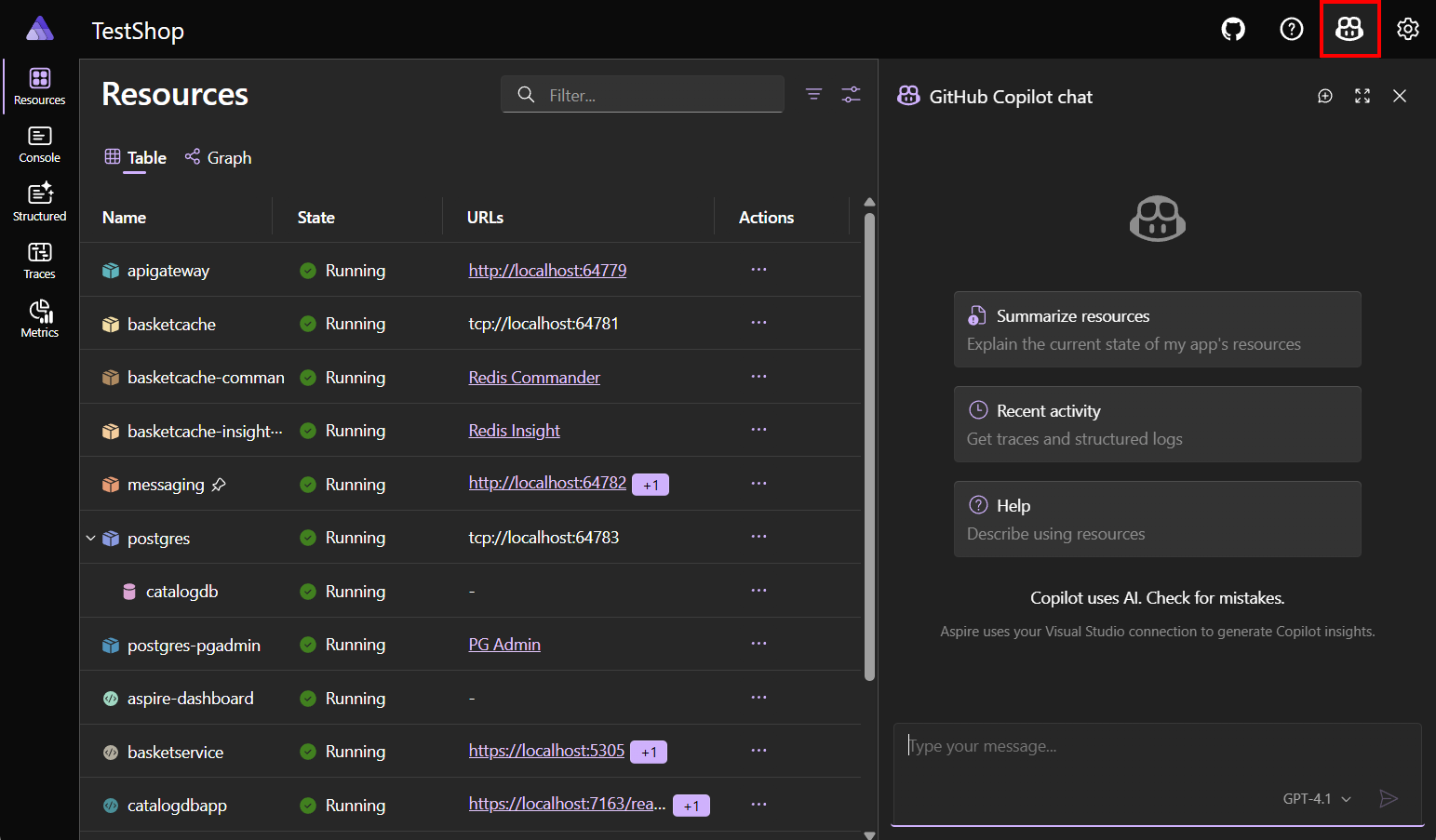Anteckning
Åtkomst till den här sidan kräver auktorisering. Du kan prova att logga in eller ändra kataloger.
Åtkomst till den här sidan kräver auktorisering. Du kan prova att ändra kataloger.
Introduktion till GitHub Copilot på Aspire instrumentpanelen! GitHub Copilot är din nya AI-felsökningsassistent.
GitHub Copilot superladdar instrumentpanelens felsöknings OpenTelemetry - och diagnostikupplevelse. Med AI kan du:
- Granska hundratals loggmeddelanden med ett enda klick
- Undersöka rotorsaken till fel i flera appar
- Markera prestandaproblem i spårningar
- Förklara obskyra felkoder med hjälp av AI:s enorma kunskapslagringsplats
Du får åtkomst till Copilot på instrumentpanelen när du startar appen från VS Code eller Visual Studio.
Kravspecifikation
GitHub Copilot är endast tillgängligt när ett Aspire projekt körs från en IDE.
- VS Code och C# Dev Kit 1.19.63 eller senare.
- Visual Studio 17.14 eller senare.
Du måste också vara inloggad på ett GitHub konto i den IDE som har en GitHub Copilot-prenumeration. Copilot-interaktioner på Aspire instrumentpanelen använder kontot GitHub som är associerat med din IDE.
Om du inte har en Copilot-prenumeration ännu kan du använda Copilot kostnadsfritt genom att registrera dig för Copilot Free-planen, som innehåller en månatlig gräns för chattinteraktioner.
Kom igång
Starta lösningen som vanligt i din IDE för att komma igång Aspire .
- Öppna lösningen Aspire i en version av Visual Studio VS Code som stöds med C# Dev Kit tillägget installerat.
- Kontrollera att du är inloggad på IDE med ett GitHub konto:
- Mer Visual Studioinformation finns i Lägga till dina GitHub konton i nyckelringenVisual Studio.
- För VS Code och C# Dev Kit, se Konfigurera GitHub Copilot i VS Code.
- Aspire Kör AppHost.
En GitHub Copilot-knapp visas i det övre högra hörnet på instrumentpanelen. Om du väljer knappen öppnas Användargränssnittet för Copilot.
I Copilot-användargränssnittet kan du antingen välja en föreslagen fråga, till exempel Sammanfatta resurser, eller ange en egen fråga i fältet chattindata. Tryck på Retur för att skicka. Till exempel: What health checks are configured in my app?
Längst upp i Copilot-användargränssnittet finns knappar för att starta en ny konversation, expandera chatten eller stänga användargränssnittet.
Analysera resurser, konsolloggar och telemetri
Det finns flera alternativ för att analysera resurser, konsolloggar och telemetri i din app. Två diskuterades ovan:
- Välj en föreslagen fråga. Copilots föreslagna frågor är kontextuella. Frågor om resurser visas till exempel på resurssidan och frågor om distribuerade spårningar visas på spårningssidan.
- Ange din egen fråga i fältet för chattinmatning, till exempel
Why did the product cache fail to start?ellerWhat caused recent errors in the frontend?
Instrumentpanelen innehåller även ett Copilot-alternativ i snabbmenyerna för resurser, strukturerade loggar, spårningar och intervall. Välj Be GitHub Copilot att undersöka valda data.
Om appen har strukturerade loggar eller spårningar med fel visas knappen Förklara fel på dessa sidor. Om du väljer det blir alla fel tillgängliga för Copilot för undersökning.
På sidan spårningsinformation visas alltid knappen Förklara spårning . Det ger ett snabbt sätt att analysera den aktuella spårningen.
Felsökning
Copilot hänger på "Gör dig redo"
Ett känt problem kan leda till att Copilot-användargränssnittet låser sig med meddelandet "Gör dig redo" när det först används. Detta inträffar när instrumentpanelen inte startas från en version av Visual Studio VS Code som stöds eller när inget GitHub konto loggas in på IDE. När du stänger och öppnar copilot-användargränssnittet igen åtgärdas problemet. När det har åtgärdats visar användargränssnittet korrekt ett meddelande med krav för att använda instrumentpanelen med GitHub Copilot.
Nått månatlig gräns för Kostnadsfri Copilot-plan
Den GitHub kostnadsfria Copilot-planen innehåller en månatlig gräns för chattanvändning. När den här gränsen överskrids kommer Copilot inte längre att fungera på instrumentpanelen. Uppgradera din Copilot-prenumeration eller vänta tills gränsen har återställts.
Begränsningar
Datastorlek
AI-modeller har gränser för hur mycket data de kan bearbeta samtidigt. Instrumentpanelen Aspire kan begränsa mängden data som skickas till GitHub Copilot vid behov.
- Stora datafält (t.ex. långa undantagsstackspårningar) kan trunkeras.
- Begäranden om stora samlingar med telemetri kan förkortas genom att äldre objekt utelämnas.
Inaktivera GitHub Copilot på instrumentpanelen
GitHub Copilot kommer bara åt data när du uttryckligen interagerar med dem. Du kan till exempel skicka en chattfråga eller välja Fråga GitHub Copilot från en snabbmeny.
Om du föredrar att inaktivera funktionen helt anger du ASPIRE_DASHBOARD_AI_DISABLED miljövariabeln till true i appvärdens launchSettings.json-fil . Detta döljer alla Copilot-gränssnittselement på instrumentpanelen.
{
"$schema": "https://json.schemastore.org/launchsettings.json",
"profiles": {
"https": {
"commandName": "Project",
"dotnetRunMessages": true,
"launchBrowser": true,
"applicationUrl": "https://localhost:17129;http://localhost:15010",
"environmentVariables": {
"ASPNETCORE_ENVIRONMENT": "Development",
"DOTNET_ENVIRONMENT": "Development",
"ASPIRE_DASHBOARD_OTLP_ENDPOINT_URL": "https://localhost:21124",
"ASPIRE_RESOURCE_SERVICE_ENDPOINT_URL": "https://localhost:22206",
"ASPIRE_DASHBOARD_AI_DISABLED": "true"
}
}
}
}
GitHub Vanliga frågor och svar om Copilot
Mer information om GitHub Copilot, till exempel frågor om planer, sekretess och ansvarsfull AI-användning, finns i GitHub Vanliga frågor och svar om Copilot.